|
|
passer à insérer/écraser |
||
|
|
ligne au dessus |
||
|
|
ligne ci-dessous |
||
|
|
à partir du presse-papiers |
||
|
|
Commencer une nouvelle ligne |
||
|
|
Mettre en retrait les lignes sélectionnées |
||
|
|
Annuler l'indentation des lignes sélectionnées |
||
|
|
Insérer un caractère de tabulation |
Publicité
|
|
Utiliser en conjonction avec la fonction de déplacement du curseur pour sélectionner des régions |
||
|
|
Caractères/lignes |
||
|
|
Mots |
||
|
|
Désélectionner |
|
|
Sur les menus et les commandes |
||
|
|
Commencer |
|
|
Vers le presse-papiers |
|
|
Rechercher du texte |
||
|
|
Répéter la recherche |
|
|
Couper la ligne actuelle |
||
|
|
Couper jusqu'à la fin de la ligne |
||
|
|
Couper le texte sélectionné |
||
|
|
Effacer le texte sélectionné |
|
|
Caractère à gauche |
||
|
ou
|
|||
|
|
Caractère droit |
||
|
ou
|
|||
|
|
Mot gauche |
||
|
|
Mot laissé |
||
|
ou
|
|||
|
|
Mot droite |
||
|
|
Ligne vers le haut |
||
|
|
S'aligner |
||
|
|
Ligne vers le bas |
||
|
|
Premier niveau d'indentation de la ligne actuelle |
||
|
|
Début de la ligne actuelle |
||
|
|
Début de la ligne suivante |
||
|
|
Fin de ligne |
||
|
|
Haut de la fenêtre |
||
|
|
Bas de la fenêtre |
||
|
|
Passer à la fenêtre suivante |
||
|
|
Augmenter la taille de la fenêtre actuelle |
||
|
|
Réduire la taille de la fenêtre actuelle |
||
|
|
Déplacez-vous à la fin du document et ajoutez une nouvelle ligne ci-dessous |
||
|
|
Aller au début du document |
|
|
S'aligner |
||
|
ou
|
|||
|
|
Ligne vers le bas |
||
|
ou
|
|||
|
|
Page précédente |
||
|
ou
|
|||
|
|
Page suivante |
||
|
ou
|
|||
|
|
J'ai laissé une fenêtre |
||
Publicité |
|||
|
|
Une fenêtre à droite |
||
|
|
Définir des signets (maximum de 4) |
||
|
ou
|
|||
|
ou
|
|||
|
ou
|
|||
|
|
Accéder à la définition des signets |
||
|
ou
|
|||
|
ou
|
|||
|
ou
|
|||
|
|
Caractère à gauche |
||
|
|
Caractère droit |
||
|
|
Mot laissé |
||
|
|
Mot juste |
||
|
--
|
|||
|
|
Ligne actuelle |
||
|
|
Ligne au dessus |
||
|
|
Écran vers le haut |
||
|
|
Écran vers le bas |
||
|
|
Au début du fichier |
||
|
|
Jusqu'à la fin du fichier |
||
|
|
Basculer entre les modes d'insertion et de surfrappe |
||
|
|
(MS-DOS mais pas Windows) Basculer entre les modes d'insertion et de surfrappe |
||
|
--
|
|||
|
|
Copier le texte sélectionné dans le presse-papiers |
||
|
|
Copier la sélection actuelle dans le tampon (Windows mais pas MS-DOS) |
||
|
--
|
|||
|
|
Supprimer le texte sélectionné et le copier dans le presse-papiers |
||
|
|
Supprimer la ligne actuelle et la copier dans le presse-papiers |
||
|
|
Supprimer la sélection actuelle et la copier dans le tampon (Windows mais pas MS-DOS) |
||
|
|
Supprimer jusqu'à la fin de la ligne et la copier dans le presse-papiers |
||
|
--
|
|||
|
|
Coller le contenu du presse-papiers |
||
|
|
Coller (Windows mais pas MS-DOS) |
||
|
|
Insérer une ligne vide sous la position du curseur |
||
|
|
Insérer une ligne vide au-dessus de la position du curseur |
||
|
|
Insérer des caractères spéciaux |
||
|
|
Supprimer un caractère à gauche du curseur |
||
|
ou
|
|||
|
|
Supprimer un caractère au niveau du curseur |
||
|
ou
|
|||
|
|
Supprimer le reste du mot sur lequel se trouve le curseur |
||
|
|
Supprimer le texte sélectionné |
||
|
|
Supprimer les espaces de début des lignes sélectionnées |
|
|
Répéter la recherche pour le même texte |
||
|
ou
|
|||
|
|
Rechercher du texte |
||
|
|
Changer le texte |
|
|
Afficher l'aide sur l'environnement de l'éditeur MS-DOS |
||
| ou | |||
|
|
Aide à la sortie |
||
|
|
Voir Mise en route |
||
|
|
Afficher le menu Aide |
||
|
|
Déplacer le curseur vers la rubrique d'aide suivante |
||
|
|
Déplacer le curseur vers la rubrique d'aide précédente |
||
|
|
Déplacer le curseur vers la rubrique d'aide suivante avec le caractère de départ |
||
|
|
Afficher la rubrique d'aide précédente (répéter jusqu'à 20 fois) |
||
|
(sur le bouton |
|||
|
|
Afficher la rubrique suivante dans le fichier d'aide |
||
|
|
Voir la rubrique précédente dans le fichier d'aide |
|
|
Espace publicitaire à gauche (Windows mais pas MS-DOS) |
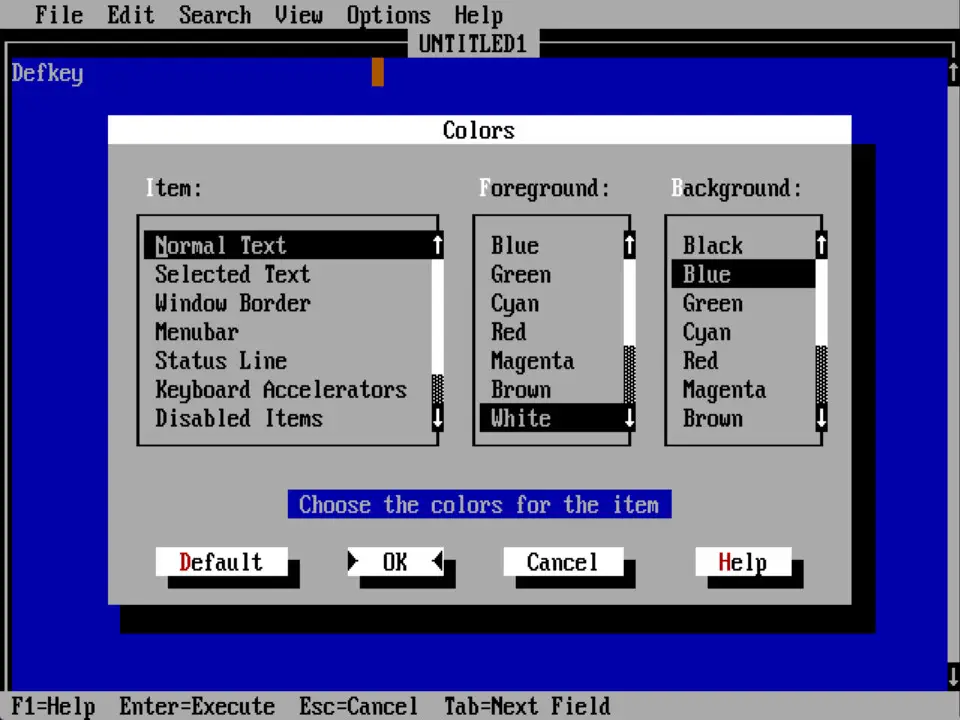
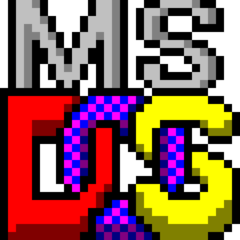



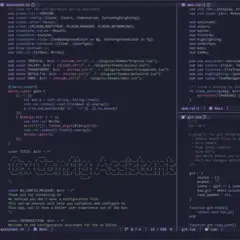
Quel est votre raccourci clavier préféré MS-DOS Edit Avez-vous des conseils utiles pour le programme ? Faire savoir aux autres.
1106298 62
498136 4
411175 23
365732 5
306750
277187 1
Il y a 8 heures Mis à jour !
Il y a 14 heures Mis à jour !
Il y a 18 heures
Il y a 2 jours
Il y a 2 jours
Il y a 3 jours
En son yazılar